Dami dib u bilaabashada tooska ah ee fashilka nidaamka gudaha Windows 11/10
Marka qalad halis ah uu la kulmo nidaamka hawlgalka Windows , nidaamku wuxuu tuurayaa Shaashadda Buluugga(Blue Screen) ah ee Dhimashada(Death) ( BSOD ). Shaashadan Buluugga ah ee Dhimashada(Blue Screen of Death) ayaa markaa ku tuuraysa koodka qaladka ee gobolka bidix ee hoose ka dibna dib u bilaabaya kumbuyuutarka. Khaladkan waxaa inta badan sababa xaqiiqda ah in qaar ka mid ah hababka nidaamka gudaha ama faylasha ay joojiyeen inay shaqeeyaan sidii la filayay. Mararka qaarkood, DLL ama Faylasha Laybareeriga Iskuxirka Dynamic(Dynamic Link Library) ayaa xumaaday ama hab kasta oo xasaasi ah oo ku dhex jira nidaamka ayaa soo celiyay qalad. Waa hagaag(Well)Xaaladdan oo kale, marar badan hawsha uu isticmaaluhu hadda qabanayo ayaa ka tagay oo si qasab ah u xiray nidaamka. Tani waxay tusinaysaa luminta shaqada aan la kaydin ee isticmaaluhu kombayutarkooda. Sidaa darteed(Hence) , si tan loo hagaajiyo waxaan u baahanahay inaan joojino Dib-u-bilaabida Toos ah.
Dami dib -u-bilaabashada tooska ah(Automatic Restart) ee fashilka nidaamka(System Failure) ee Windows
Ugu horreyntii(First) , waxaan kugula talineynaa inaad abuurto barta Soo celinta Nidaamka . Sababtoo ah waxaan ku ciyaari doonaa faylalka diiwaanka waxaanan wax ka bedeli doonaa qaar ka mid ah goobaha muhiimka ah ee Windows . Markaan tan samaynay, waxaan ku sii wadi doonaa raadintayada ah inaan joojinayno Dib(Automatic Restart) -u-bilaabashada Toos ah ee Ku guuldareysiga Nidaamka (System Failure)Windows 10 .
1: Isticmaalka Startup and Recovery Settings
Marka hore, ku bilow adigoo garaacaya isku darka WIN + R si aad u bilowdo utility Run .
Hadda, ku qor sysdm.cpl ka dibna ku dhufo Gelida (Enter ) si aad u bilowdo Nidaamka Properties. (System Properties. )Marka xigta, dhagsii tab loo yaqaan Advanced oo hoosta qaybta ku calaamadsan Startup and Recovery, dhagsii badhanka ay ku qoran tahay Settings.

Daaqad cusub oo soo booda ayaa hadda furmi doonta. Hoosta qaybta loo yaqaan " System failure", calaamad ka saar ikhtiyaarka lagu calaamadiyay si toos ah dib u bilaabo.(Automatically restart.)
Hadda, guji OK ka dibna Codso (Apply ) ka dibna mar labaad OK.
Dib u bilow kombayutarkaga(Reboot) hadda si isbedeladu u dhaqan galaan.
2: Isticmaalka Command Prompt oo leh mudnaanta heerka maamulka(Admin Level Privileges)
Ku bilow adigoo riixaya badhanka WIN + X ama midig-guji badhanka Start oo guji Command Prompt (Admin) ama kaliya ka raadi cmd sanduuqa raadinta, midig-guji astaanta degdegga ah oo guji Run (Command Prompt)as Administrator.(Run as Administrator.)
Hadda, ku qor amarkan soo socda si aad u joojiso Dib(Automatic Restart) -u-bilaabashada Toos ah ee Nidaamku(System) ku guuldareystay:
Disable Automatic Restart on System Failure: wmic recoveros set AutoReboot = False
Ama, waxaad ku qori kartaa amarka soo socda si aad awood ugu yeelatid Dib(Automatic Restart) -u-bilaabashada Toos ah ee Nidaamka(System) Failure:
Disable Automatic Restart on System Failure: wmic recoveros set AutoReboot = True
Ku qor bixida(exit) oo ku dhufo Enter si aad uga baxdo Command Prompt.

Dib u bilow kombayutarkaaga(Reboot) si isbedeladu u saameynayaan.
3: Isticmaalka Tifaftiraha Diiwaanka
Marka hore, ku bilow adigoo garaacaya badhanka WINKEY + R si aad u bilowdo utility Run .
Hadda ku qor regedit (regedit ) oo ku dhufo Enter.
Ama, waxaad ka raadin kartaa Tifaftiraha Diiwaanka (Registry Editor ) sanduuqa raadinta Cortana(Cortana Search) oo dooro ikhtiyaarka ku habboon.
Guji Haa (Yes ) degdegga UAC ee aad hesho.
Hadda, u gudub meesha muhiimka ah ee soo socota ee ku dhex jirta Tifaftiraha Diiwaanka(Registry Editor) ,
HKEY_LOCAL_MACHINE\SYSTEM\CurrentControlSet\Control\CrashControl
Ka dooro CrashControl shayga (CrashControl ) bidix ka dibna laba jeer guji AutoReboot ee shayga midig.

Hadda, daaqad-yar oo cusub ayaa soo bixi doonta. Gudaha goobta xogta Qiimaha(Value Data) , geli qiimaha sida 0 (ZERO). Guji OK
Dib u bilow kombayutarkaaga (Reboot ) si isbedeladu u saameynayaan.
4: Isticmaalka Ikhtiyaarada Bilowga Sare
Ku bilow inaad ku dhex gasho Xulashada Bilowga Sare. (Advanced Startup Options.)Waxaad wax badan oo ku saabsan booting ka baran kartaa Ikhtiyaarada Bilowga Sare (Advanced Startup)ee halkan maqaalkan.(here in this article.)
Hadda, ka dib marka lagu rakibo Xulashada (Options)Horukacsan ee Bilawga(Advanced Startup) , dhagsii Dhibaataynta.(Troubleshoot.)
Ka dib saddexda doorasho ee aad helayso, guji Advanced Options.
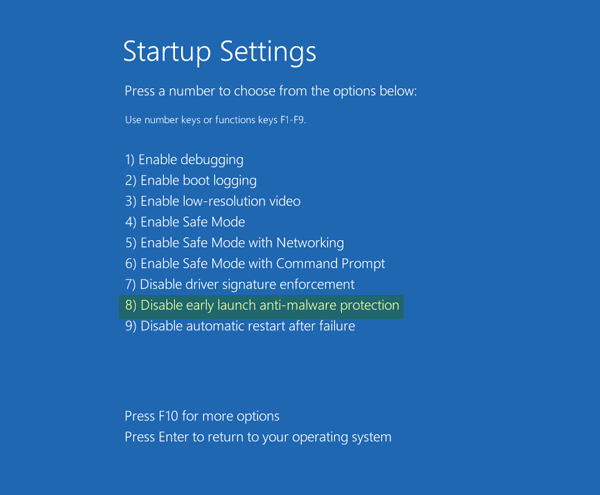
Taas ka dib, dhagsii Settings Startup. (Startup Settings. )Kadib, dhagsii badhanka lagu calaamadiyay sida Dib u Bilow.(Restart.)
Dib u bilaabashada ka dib, nidaamku waxa uu gali doonaa Startup Settings , kaliya ku dhufo furaha F9 (F9 key ) ama furaha 9 si aad u doorato ikhtiyaarka Disable Automatic Restart ka dib guuldarada(Disable Automatic Restart after failure) .
Cheers!
Related posts
Dami dib-u-bilaabashada tooska ah ee fashilka nidaamka gudaha Windows 10
Sida Loo Boot Windows 11/10 Ikhtiyaarada Soo Kabashada Nidaamka
Muxuu ku sameeyaa barnaamijkan dib u bilaabashada Windows 11/10?
Microsoft Edge wuxuu si otomaatig ah dib ugu bilaabayaa dib u bilaabo Windows 11/10
Dib u bilow Chrome, Edge ama Firefox adoon lumin tabsiyada gudaha Windows 11/10
Sida loo qoro xarfaha gaarka ah iyo xarfaha Windows 11/10
Sidee loo kala qaybiyaa shaashada kumbuyuutarka Windows 11/10? Waa kuwan talooyinka!
Sida dib loogu dejiyo ama loo nadiifiyo Isticmaalka Xogta gudaha Windows 11/10
Desktop ama Explorer si toos ah uma soo cusbooneysiiso gudaha Windows 11/10
Dib-u-warshadaynta Bin ayaa kharribmay gudaha Windows 11/10? Dib u deji!
Sida loo sameeyo Program ku shaqeeya bilowga gudaha Windows 11/10
Raadi Tilmaamaha iyo Tilmaamaha Tilmaamaha & Khiyaamooyinka loogu talagalay Windows 11/10
Sida loo sameeyo Graph Paper gudaha Windows 11/10
Talooyin iyo tabaha Magnifier gudaha Windows 11/10
Sida loogu meeleeyo Ciwaanka IP Static Windows 11/10 PC
Sida looga saaro Microsoft Apps-ka caadiga ah ee ku jira Windows 11/10
Sida loo suurtageliyo ama loo joojiyo Jiid iyo Dhig Windows 11/10
Khiyaamooyinka iyo Talooyinka Dib-u-warshadaynta Bin ee Windows 11/10
Sida loo daabaco liiska faylalka ku jira galka gudaha Windows 11/10
Sida loo furo guryaha nidaamka ee Control Panel gudaha Windows 11/10
